
Com os feeds personalizados do Threads, você pode organizar as publicações e acompanhar somente os assuntos e perfis que mais te interessam. Esses feeds podem ser públicos para que qualquer pessoa acesse, siga, compartilhe e até fixe na própria página inicial, ou privados e disponíveis apenas para você.
A seguir, confira:
- Como criar um feed personalizado no Threads?
- O que é feed personalizado no Threads?
- Qual é a diferença entre o feed privado e público?
- Como compartilhar o seu feed personalizado?
- Como editar um feed personalizado?
- Como fixar um feed no seu perfil?
- Como excluir um feed personalizado?
Como criar um feed personalizado no Threads?
Você pode criar um feed personalizado pelo aplicativo do Threads ou no navegador.
–
Entre no Canal do WhatsApp do Canaltech e fique por dentro das últimas notícias sobre tecnologia, lançamentos, dicas e tutoriais incríveis.
–
Aplicativo
Confira os passos para criar seu feed customizado no aplicativo do Threads:
- No Threads, clique no ícone de duas linhas;
- Clique no ícone de “+”;
- Dê um nome para o feed e adicione uma descrição;
- Defina se será público ou privado;
- Adicione perfis ou tópicos relacionados;
- Toque em “Avançar” e, depois, em “Concluir”.
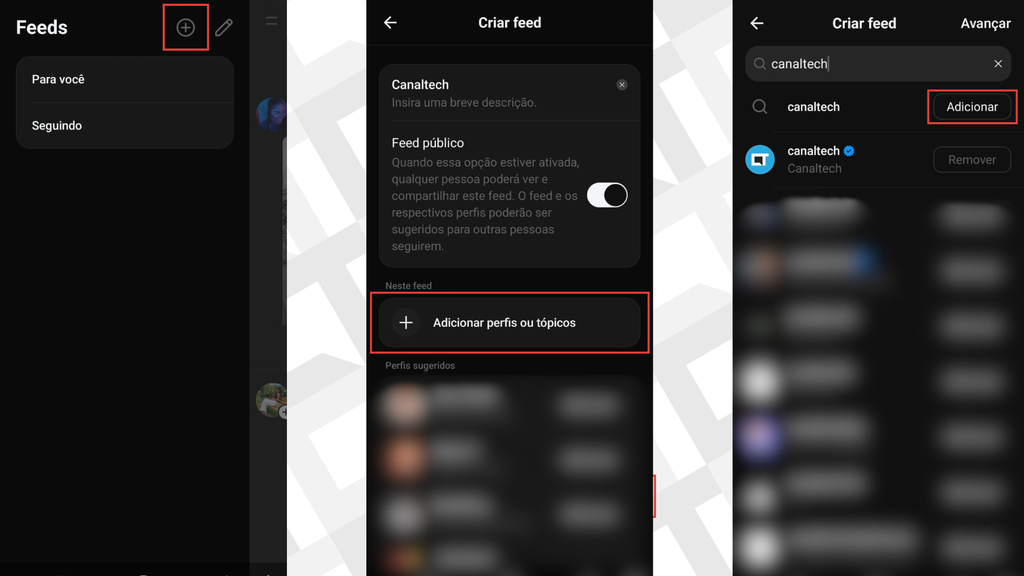
Você pode criar feeds personalizados no Threads com temas ou perfis do seu interesse. (Imagem: Captura de tela/Viviane França/Canaltech)
Outra forma de criar um feed é buscar o tema de interesse na lupa e clicar no ícone de alfinete, que o Threads vai criar um feed privado automaticamente.
PC
No PC, você consegue criar um feed temático pelo navegador:
- Faça login no Threads (threads.com) e clique no ícone de duas linhas;
- Toque em “Feeds” e aperte o ícone de “+”;
- Dê um nome para o feed e adicione uma descrição;
- Defina se será público ou privado;
- Adicione perfis ou tópicos relacionados;
- Toque em “Voltar” e, depois, em “Concluir”.
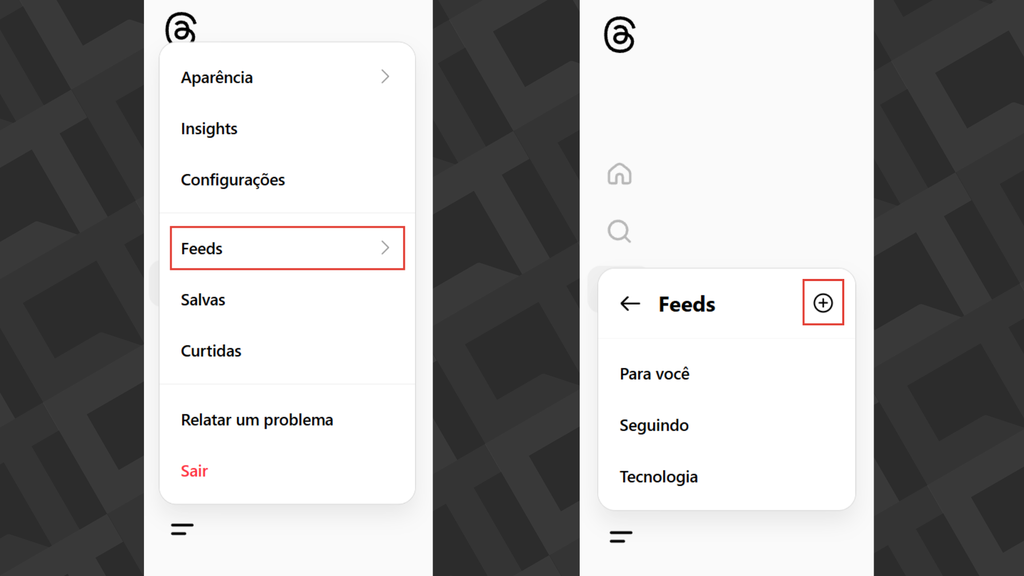
Dá para criar o feed personalizado no aplicativo ou navegador. (Imagem: Captura de tela/Viviane França/Canaltech)
O que é feed personalizado no Threads?
Os feeds personalizados do Threads permitem que você crie listas com posts de perfis ou tópicos que você gosta. Eles ficam separados do seu feed normal e podem ser públicos ou privados.
Qual é a diferença entre o feed privado e público?
O feed privado só pode ser visualizado por você, enquanto os públicos podem ser acessados e compartilhados por qualquer pessoa dentro ou fora da rede social.
Além disso, feeds públicos podem ser fixados na página inicial de outros usuários do Threads, aparecer em pesquisas, no perfil do criador e em postagens.
Como compartilhar o seu feed personalizado?
Para compartilhar o seu feed personalizado:
- Vá no seu perfil (ícone de pessoa);
- Clique em “Feeds”;
- Abra o feed que deseja enviar;
- Toque em “Compartilhar feed”;
- Escolha como ou com quem deseja compartilhar.
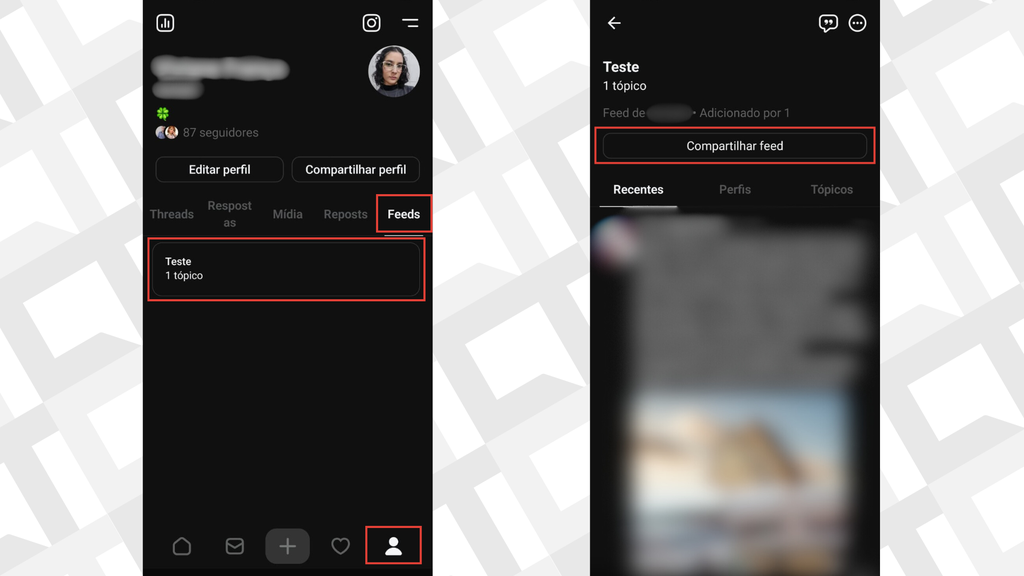
Você pode compartilhar seus feed públicos com outras pessoas dentro e fora do Threads. (Imagem: Captura de tela/Viviane França/Canaltech)
Como editar um feed personalizado?
Caso precise editar o nome, descrição ou até adicionar novos tópicos ao seu feed personalizado, você consegue editá-lo. Para isso:
- Clique no ícone de duas linhas;
- Toque no ícone de lápis;
- Entre no feed que deseja editar;
- Edite o feed e clique em “Concluir”.
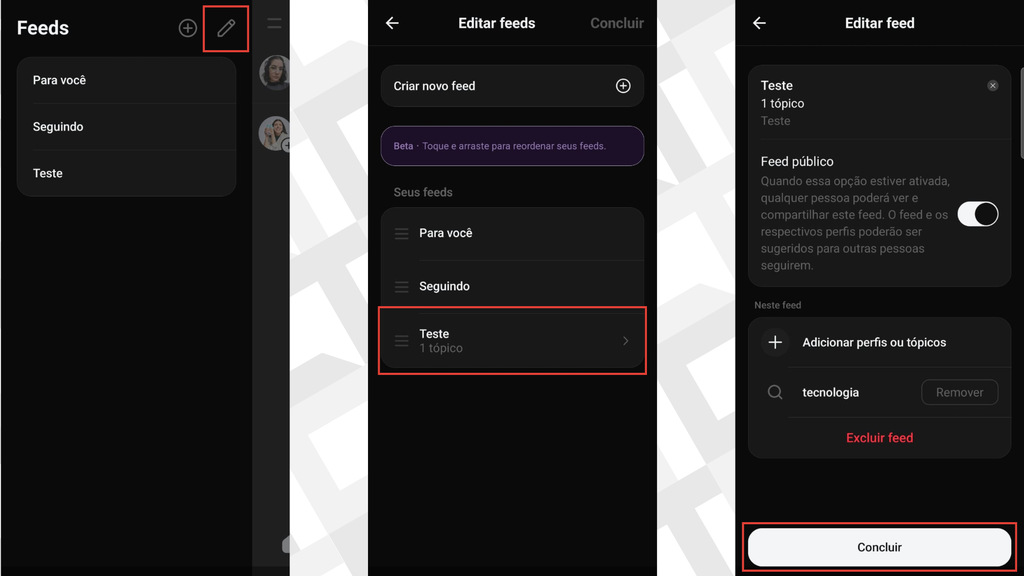
Também é possível editar o seu feed personalizado, alterando o título, descrição e até os tópicos e perfis acompanhados. (Imagem: Captura de tela/Viviane França/Canaltech)
Como fixar um feed no seu perfil?
Para fixar um feed no seu perfil, você deve acessar o Threads pelo navegador. Em seguida, basta abrir o feed que deseja adicionar ao seu perfil e clicar em “Fixar”.
Como excluir um feed personalizado?
Se você optar por excluir o feed personalizado, ele vai sumir de todos os perfis que fixaram esse feed e ninguém mais poderá acessá-lo. Só é possível deletar um feed que você tenha criado. Para isso:
- Vá no seu perfil;
- Clique em “Feeds”;
- Selecione o feed desejado;
- Clique no ícone de três pontos;
- Toque em “Excluir feed”.
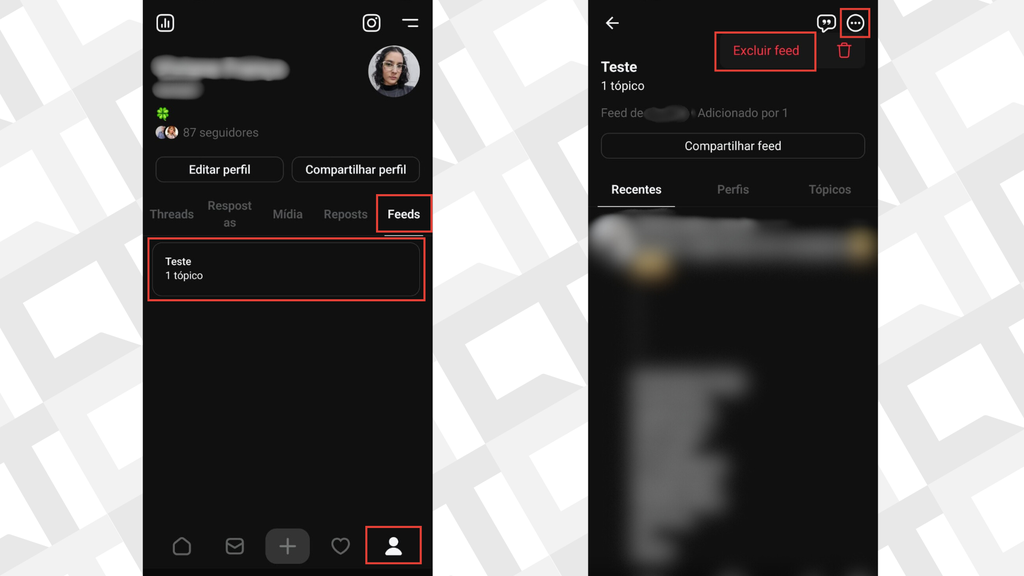
Se quiser, você pode excluir o feed personalizado diretamente no seu perfil. (Imagem: Captura de tela/Viviane França/Canaltech)
Confira também:
- X (ex-Twitter) ou Threads: rede do Instagram é melhor?
- Bluesky ou Threads: veja prós e contras de cada rede social
- Como excluir o Threads sem perder o Instagram
VÍDEO: Tablets (baratos) para estudar ainda existem? Como escolher?
Leia a matéria no Canaltech.





